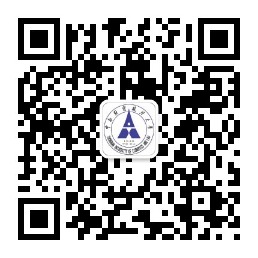一、信息门户的登录与退出
1.1 浏览器要求
在进入系统之前,用户首先需要确认浏览器的版本,Win7及以上操作系统,推荐使用360极速浏览器最新版本(极速模式)或谷歌浏览器(Chrome),Mac系统,推荐使用Safari或谷歌浏览器(Chrome)。如果使用的浏览器不符合要求则系统会弹出如下界面:
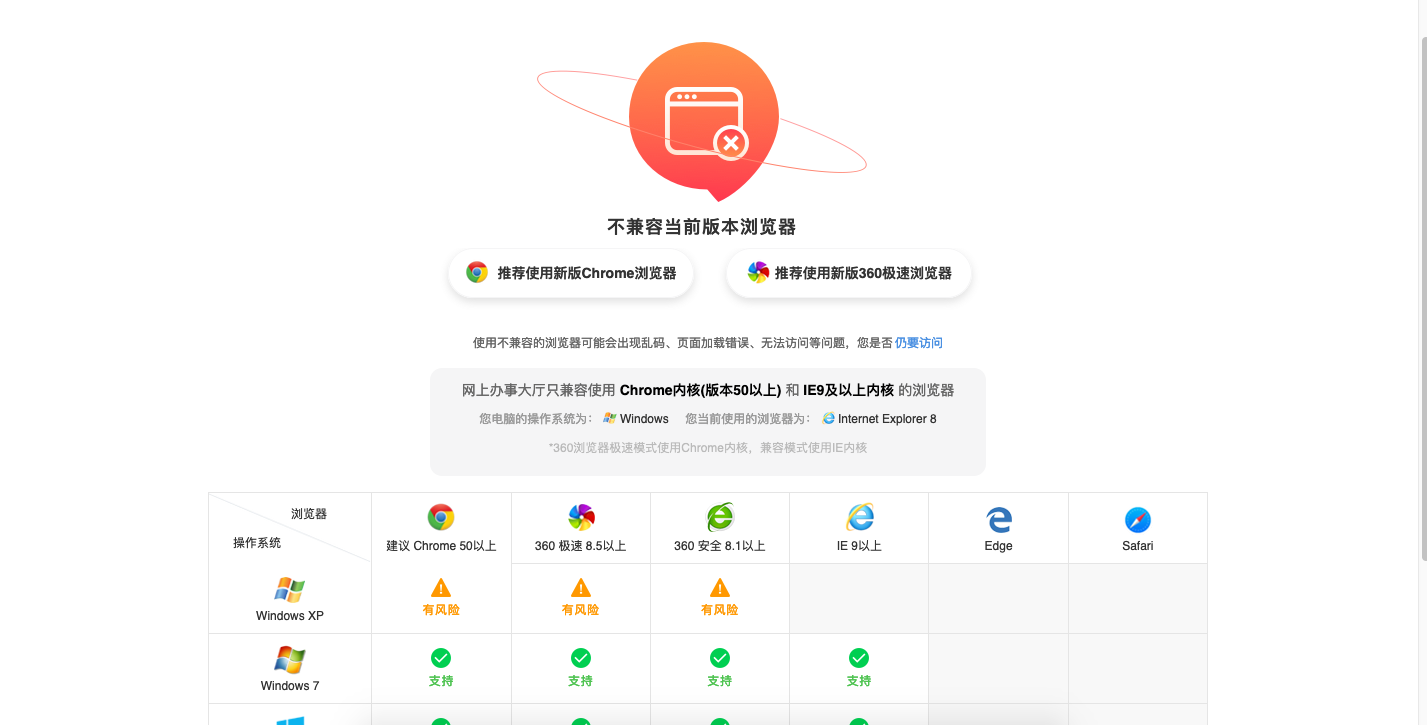
1.2 信息门户登录
路径:输入网址—>填写用户名和密码—>登录
访问方式:http://i.zuel.edu.cn/,信息门户与我校统一身份认证进行了集成,点击登录,会自动跳转到身份认证登录界面。
系统进入“统一身份认证登录”页面,输入用户名和密码后,点击登录,如下图所示:

登录成功后进入“信息门户”页面,如图所示:
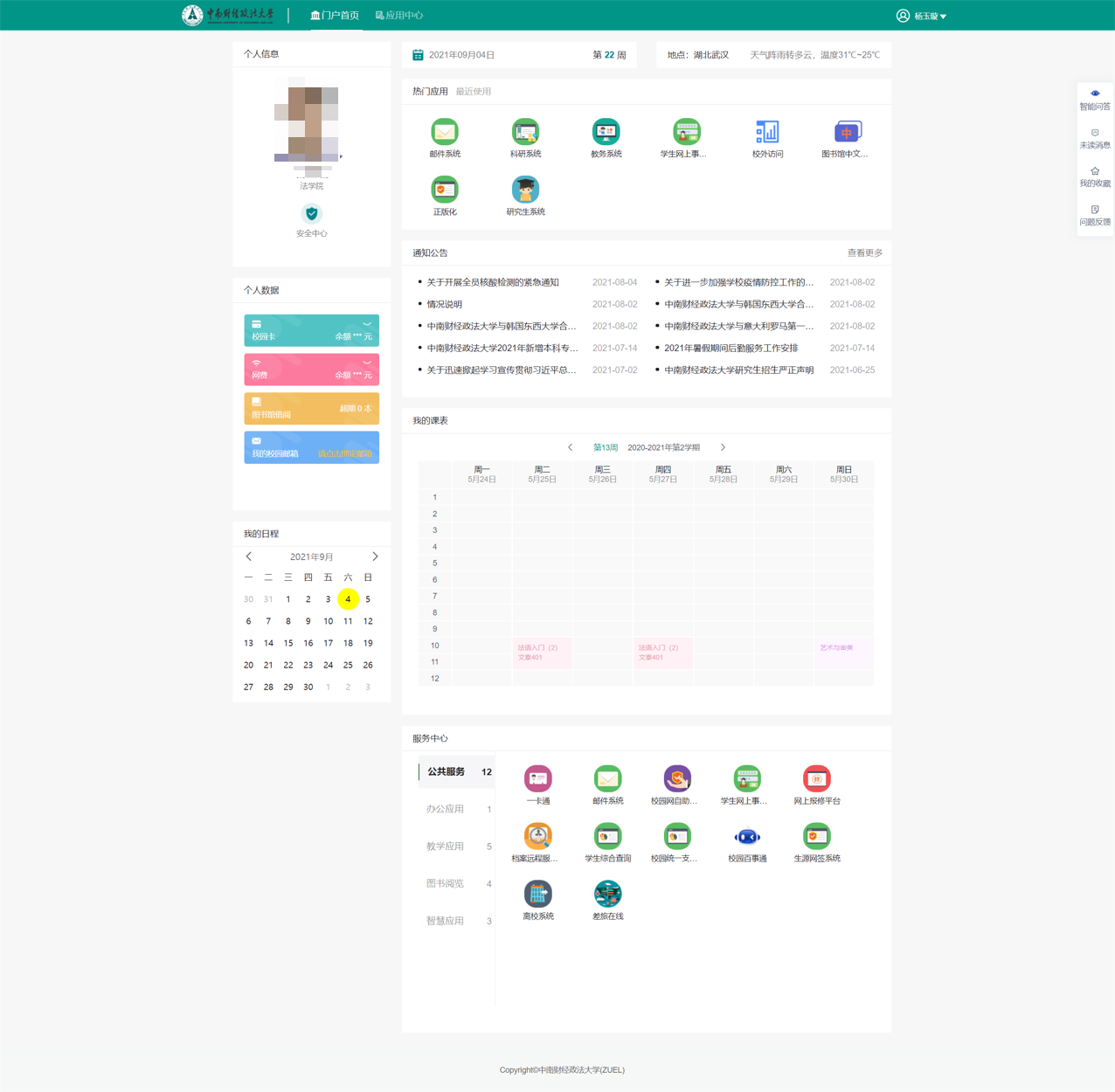
1.3安全退出
路径:右上角—>用户姓名—>安全退出
在主界面右上方的用户姓名旁边,点击倒三角按钮,再点击“安全退出”按钮,退回到登录页面。
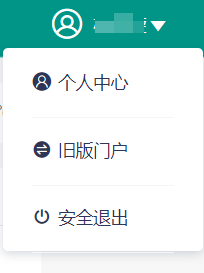
二、信息门户的内容介绍
2.1首页
2.1.1 个人信息
该模块包括个人照片、姓名以及所属学院信息,如下图:

点击安全中心按钮可跳转至个人统一身份认证账号管理页面,可进行统一身份认证密码修改和账号绑定等操作,如下图:
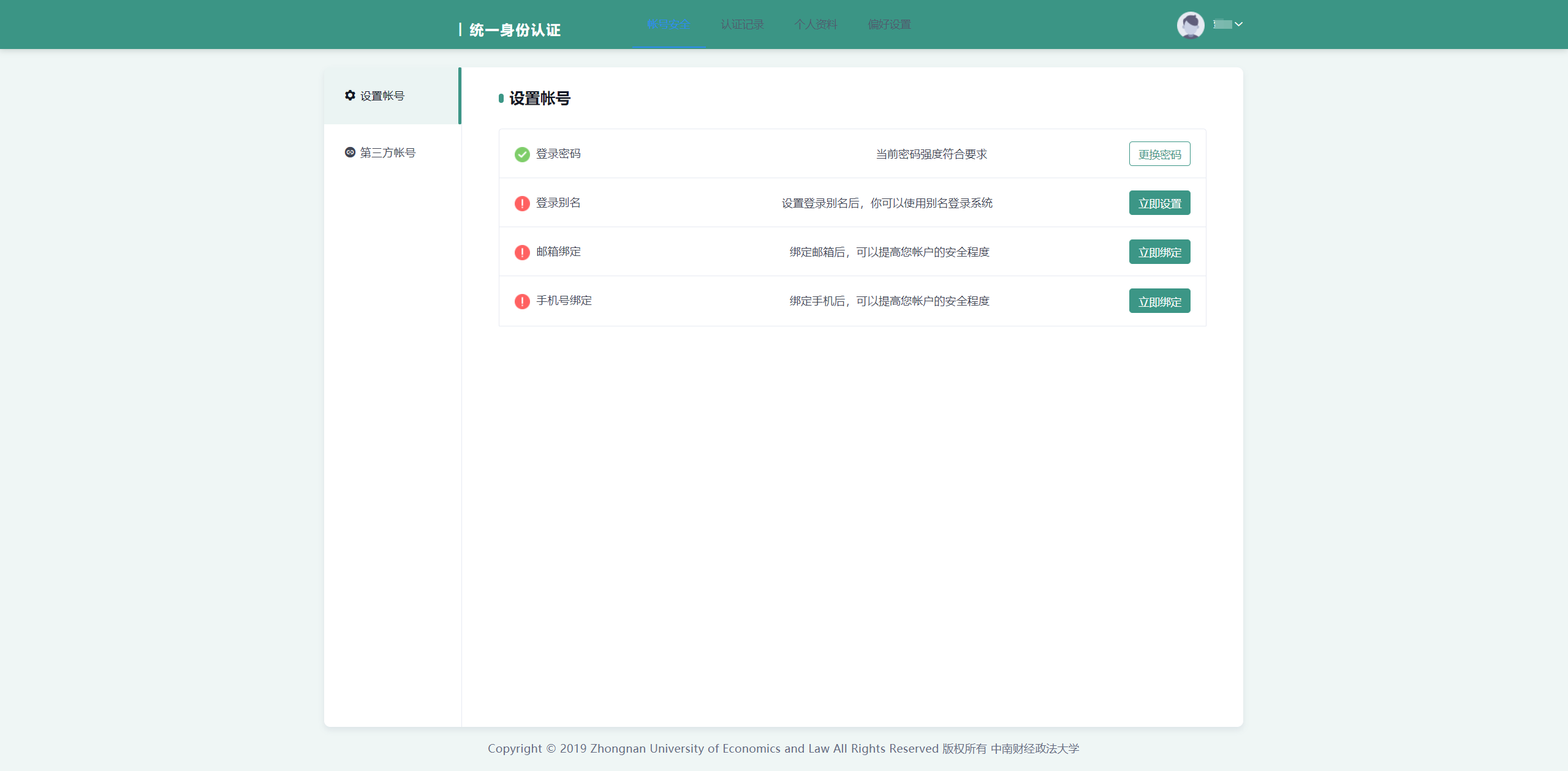
2.1.2 个人数据
个人数据功能为用户提供多种信息整合,包括个人校园卡余额、网费余额、图书借阅超期数量以及校园邮箱的未读邮件数量(需绑定个人校园邮箱),如下图:
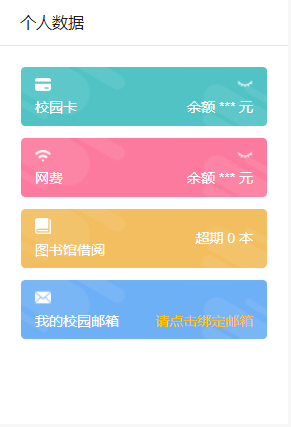
用户通过请点击绑定邮箱按钮,可在弹出的页面上输入邮箱账号和密码进行个人邮箱的绑定,如下图:
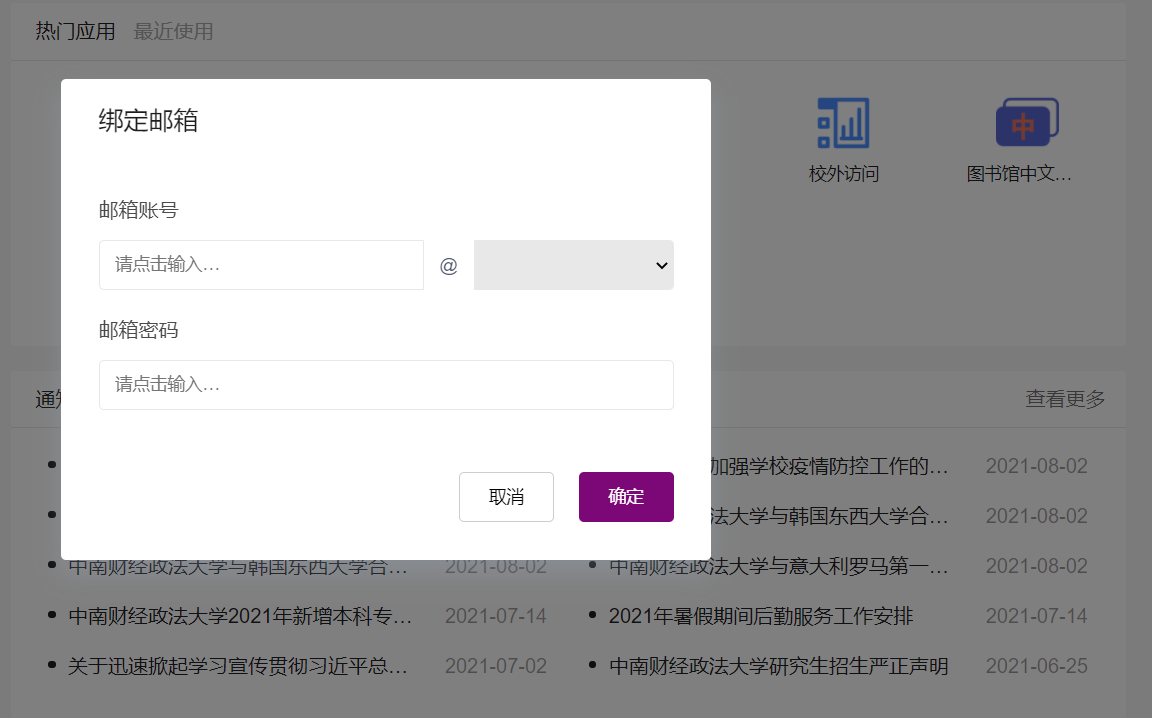
2.1.3 热门应用
该模块方便用户对应用的选择,进一步提升应用的质量。根据用户的使用情况主动推送了热门应用,如下图:

2.1.4 最近使用
该模块显示当前登录用户最近使用的应用,如下图
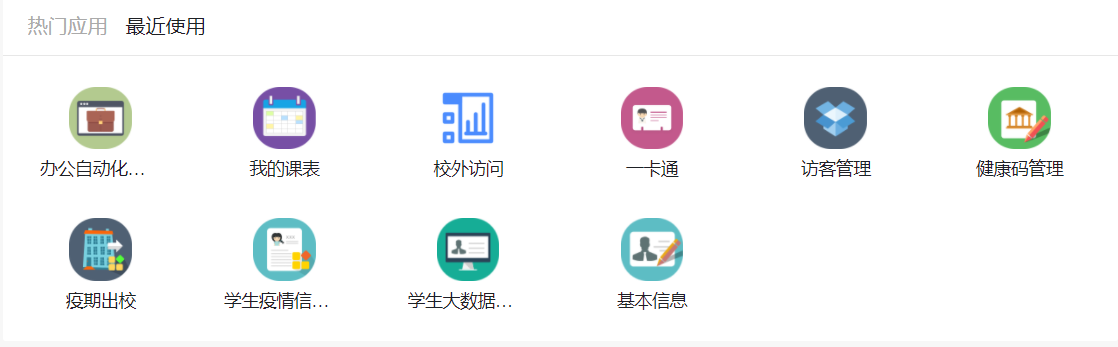
2.1.5 通知公告
该模块提供中南财经政法大学官网首页的通知公告信息的链接,如下图:
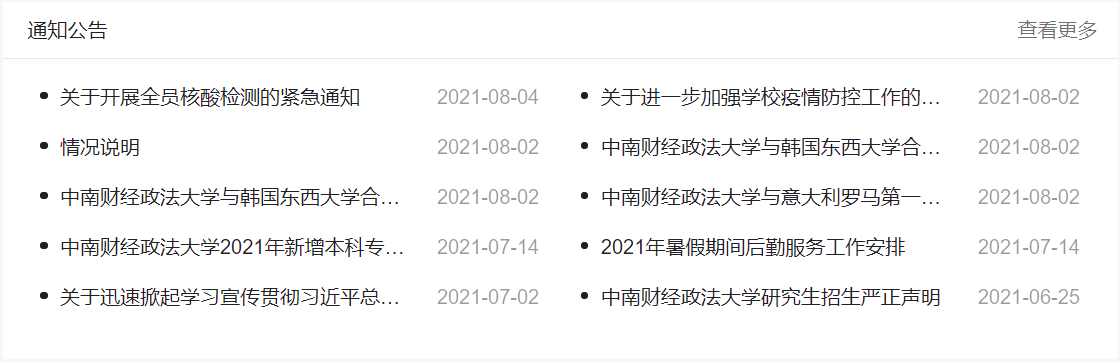
2.1.6 我的课表
学生用户登录信息门户后可通过该模块查看个人课表信息,如下图:

2.1.7 服务中心
服务中心对应用进行分类,方便用户根据需要快速访问应用,如下图:

2.1.8 应用中心
点击信息门户上方的应用中心,如下图所示:

该界面下用户可以直接在搜索框中输入应用关键字进行应用搜索,或者按照服务角色、服务类别来快速定位相关应用。
2.2侧边栏
信息门户为用户提供了便捷的侧边栏工具,便于用户进行快速进入应用等操作。系统共提供了4个侧边栏工具,位于信息门户的右侧,如下图:
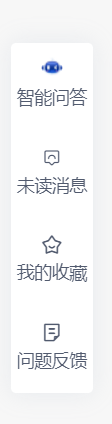
2.2.1 智能问答
点击智能应答按钮将跳转至茶小问页面,如下图:
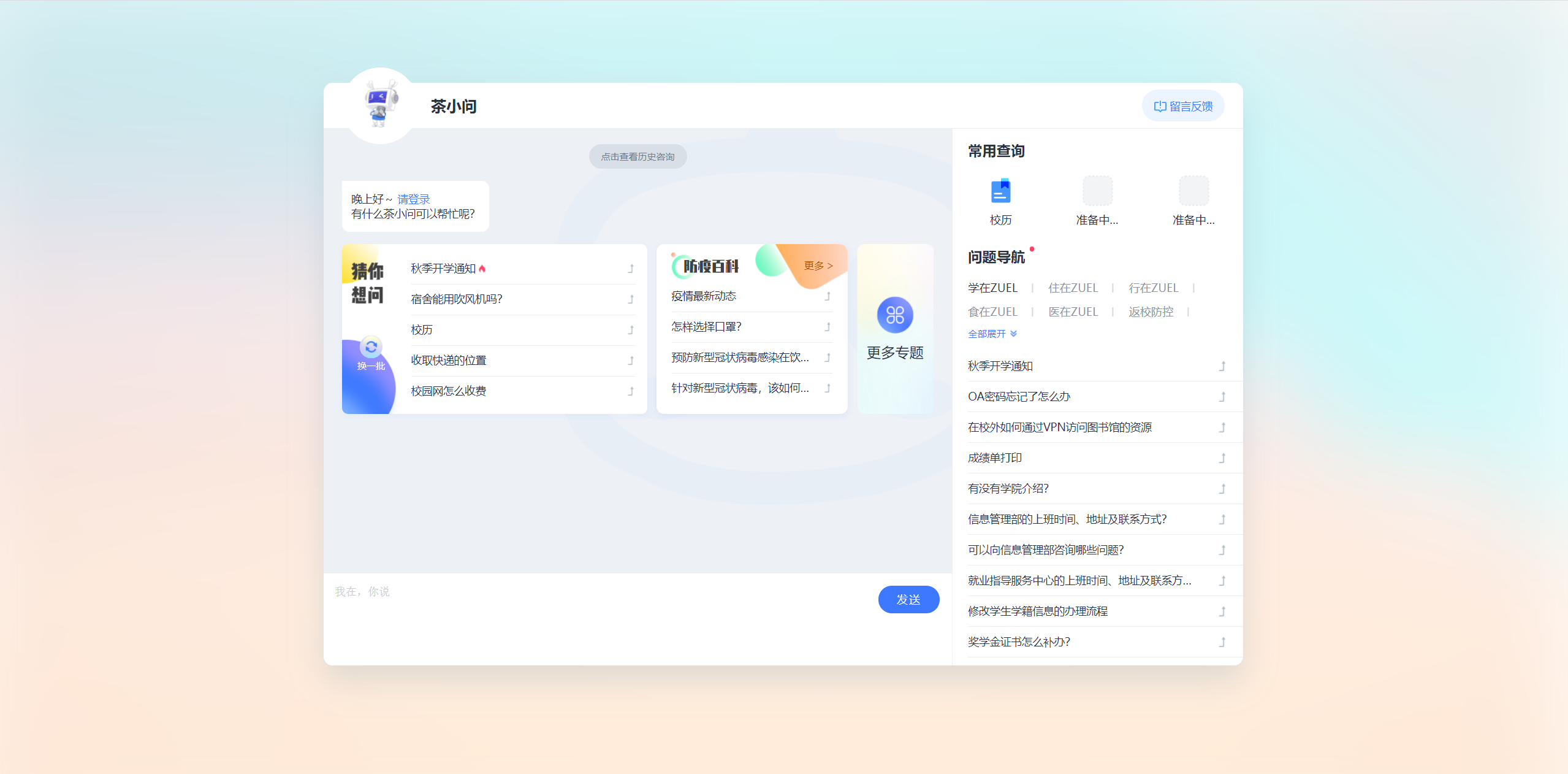
2.2.2 我的收藏
用户在热门应用、最近使用和服务中心中点击应用右上角的星号,对应用进行收藏,如下图所示:

收藏后的应用将出现在点击我的收藏之后弹出的页面上,如下图:
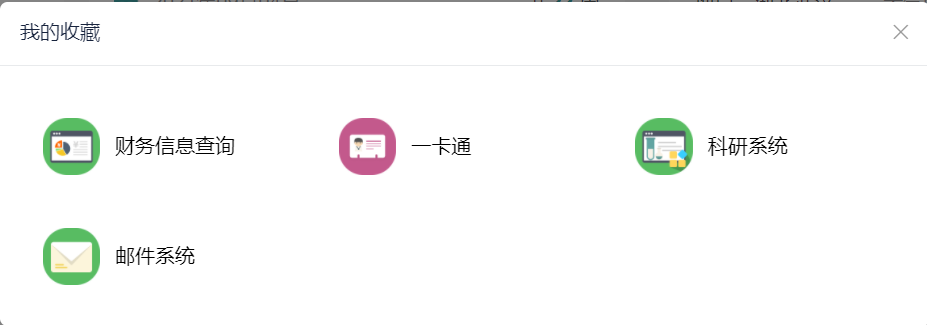
2.2.3 问题反馈
点击侧边栏上的问题反馈按钮,系统弹出问题反馈界面,如下图:
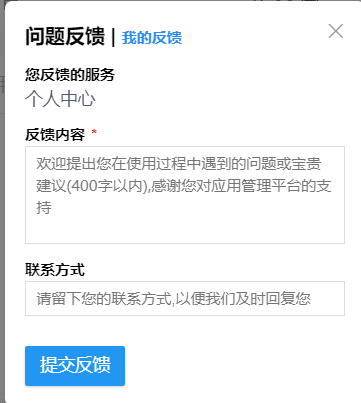
用户在使用过程中,如有任何疑问或建议,均可以使用问题反馈功能进行反馈。